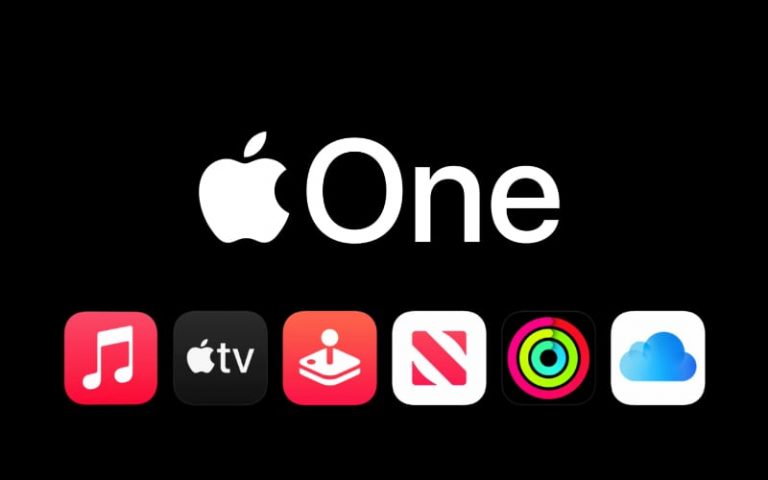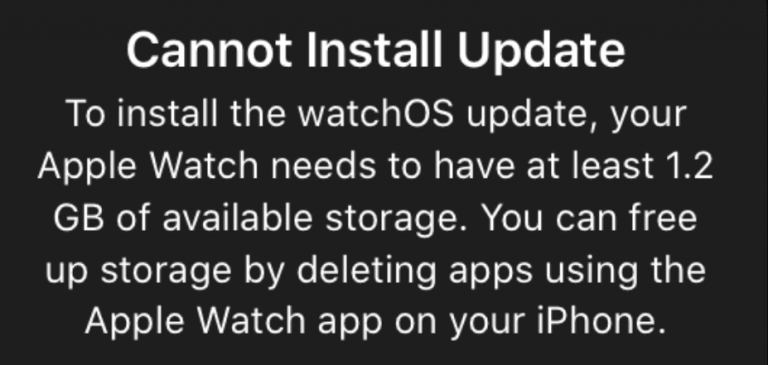iPad / iPhone: шторка камеры не открывается; как исправить
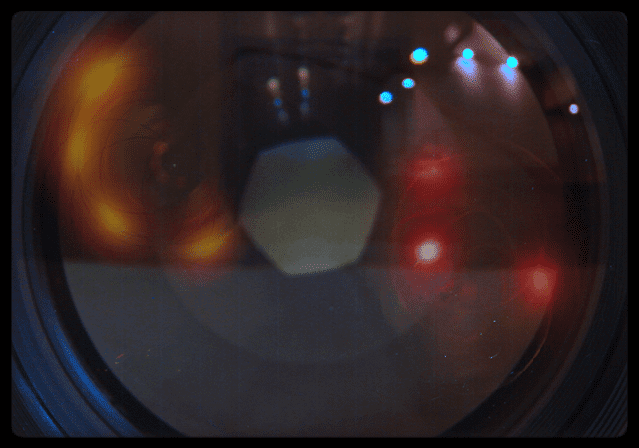
Несколько читателей сообщают о проблеме, при которой затвор камеры iDevice остается закрытым и зависает, пока приложение камеры (а иногда и другие приложения) все еще открыто. 
Советы читателям
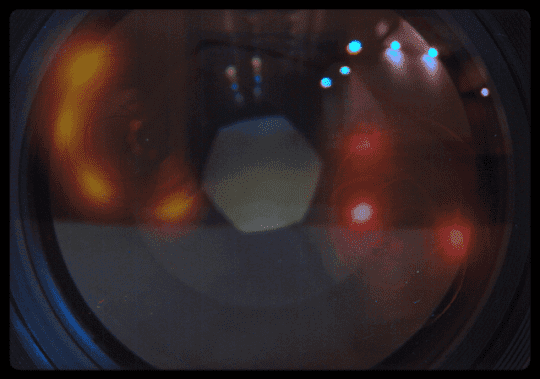
Как исправить затвор камеры
- Некоторые пользователи сообщают, что при закрытии пальцем передней камеры затвор открывается. Однако вы можете столкнуться с той же проблемой при следующем открытии камеры.
- Попробуйте другое приложение, которое обращается к камере (например, Facebook, Snapchat, WhatsApp, Skype, FaceTime и т. Д.)
- Если на вашем устройстве есть передняя и задняя камеры, попробуйте переключить камеры, нажав кнопку смены камеры.
- Ваш iDevice недавно подвергался воздействию влаги или даже очень влажной среды? Попробуйте высушить его, завернув в полотенце из микрофибры и обдувшись воздухом с помощью вентилятора или прохладного фена. Если завернуть в белое или легкое полотенце, вы можете даже положить его на солнце на час или около того – НЕ БОЛЬШЕ! Или поместите его в контейнер с сырым рисом (или другим осушителем, например, пакетиками силикагеля), чтобы высушить его в течение нескольких дней.
- Перезапустите приложение “Камера”. Просто дважды нажмите кнопку «Домой» или проведите пальцем по панели жестов на главном экране, а затем проведите предварительным просмотром приложения камеры вверх (к верхней части экрана), чтобы закрыть приложение. Затем повторно запустите приложение камеры.
- Закройте все приложения, следуя указанным выше инструкциям: дважды нажмите кнопку «Домой» или проведите пальцем вверх по панели жестов на главном экране, а затем проведите по экрану для предварительного просмотра всех приложений.
- Выключите и снова включите устройство, нажав и удерживая кнопку сна / пробуждения в течение нескольких секунд.
- Выполните принудительный перезапуск
- На iPhone 6S или ниже, а также на всех iPad и iPod Touch одновременно нажмите Home и Power, пока не увидите логотип Apple.
- Для iPhone 7 или iPhone 7 Plus: нажмите и удерживайте боковую кнопку и кнопку уменьшения громкости не менее 10 секунд, пока не увидите логотип Apple.
- На iPhone X, iPhone 8 или iPhone 8 Plus: нажмите и быстро отпустите кнопку увеличения громкости. Затем нажмите и быстро отпустите кнопку уменьшения громкости. Наконец, нажмите и удерживайте боковую кнопку, пока не увидите логотип Apple.
- Попробуйте сбросить все настройки на iPod Touch: Настройки> Общие> Сбросить все настройки. Обратите внимание, что это сбросит все ваши предпочтения и настройки, но это не повлияет на все ваши данные и мультимедиа.

Проблема с оборудованием? Обратитесь в службу поддержки Apple
Некоторые пользователи сообщили, что их устройство было заменено новым устройством после того, как они обратились в службу поддержки Apple по поводу этой проблемы. Эта замена указывает на то, что на самом деле это аппаратная проблема. Поэтому, если у вас возникла эта проблема, вы можете связаться с Apple, особенно если приведенные ниже исправления не работают для вас.
Советы читателям 
- Для меня камера моего iPad каким-то образом отсоединилась от материнской платы. Я открыл его, увидел, что кабель не подключен, и просто подключил его обратно. Закрыл все, и моя камера работает отлично! Если вам неудобно открывать устройство самостоятельно, не делайте этого! Вместо этого обратитесь в службу поддержки Apple. Каждый раз, когда вы открываете Apple iDevice, это автоматически аннулирует вашу гарантию (если она у вас есть).